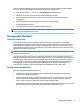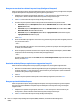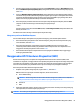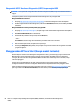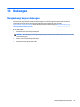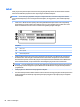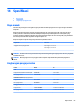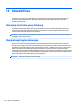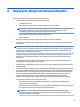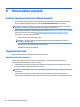User Guide - Windows 8.1
Table Of Contents
- Selamat Datang
- Mengenal komputer Anda
- Menyambung ke jaringan
- Menyambung ke jaringan nirkabel
- Menyambung ke jaringan berkabel
- Menavigasi menggunakan keyboard, gestur sentuh, dan alat penunjuk
- Multimedia
- Manajemen daya
- Mematikan (memadamkan) komputer
- Mengeset pilihan daya
- Menggunakan mode hemat daya
- Menggunakan daya baterai
- Mencari informasi selengkapnya tentang baterai
- Menggunakan Pemeriksaan Baterai
- Menampilkan sisa daya baterai
- Memaksimalkan masa pengosongan daya baterai
- Menangani tingkat isi baterai yang rendah
- Memasang atau melepas baterai
- Menghemat daya baterai
- Menyimpan baterai yang dapat diganti sendiri
- Membuang baterai yang dapat diganti sendiri
- Mengganti baterai yang dapat diganti sendiri
- Menggunakan daya AC eksternal
- Kartu dan perangkat eksternal
- Drive
- Keamanan
- Memproteksi komputer
- Menggunakan kata sandi
- Menggunakan perangkat lunak antivirus
- Menggunakan perangkat lunak firewall
- Menginstal pembaruan penting keamanan
- Menggunakan HP Client Security (hanya model tertentu)
- Menggunakan HP Touchpoint Manager (hanya model tertentu)
- Memasang kabel pengaman opsional
- Menggunakan pembaca sidik jari (hanya model tertentu)
- Pemeliharaan
- Pencadangan dan pemulihan
- Computer Setup (Konfigurasi Komputer) (BIOS), MultiBoot, dan HP PC Hardware Diagnostics (UEFI)
- Dukungan
- Spesifikasi
- Aksesibilitas
- Bepergian dengan membawa komputer
- Memecahkan masalah
- Sumber rujukan untuk memecahkan masalah
- Mengatasi masalah
- Komputer tidak mau menyala
- Tampilan layar komputer kosong
- Perangkat lunak tidak berfungsi dengan normal
- Komputer hidup tapi tidak merespons
- Komputer hangat luar biasa
- Perangkat eksternal tidak berfungsi
- Koneksi jaringan nirkabel tidak berfungsi
- Cakram drive optik eksternal opsional tidak berputar
- Film tidak terlihat pada layar eksternal
- Proses penulisan cakram drive optik eksternal opsional tidak dapat dimulai, atau berhenti sebelum se ...
- Pelepasan muatan listrik statis
- Indeks
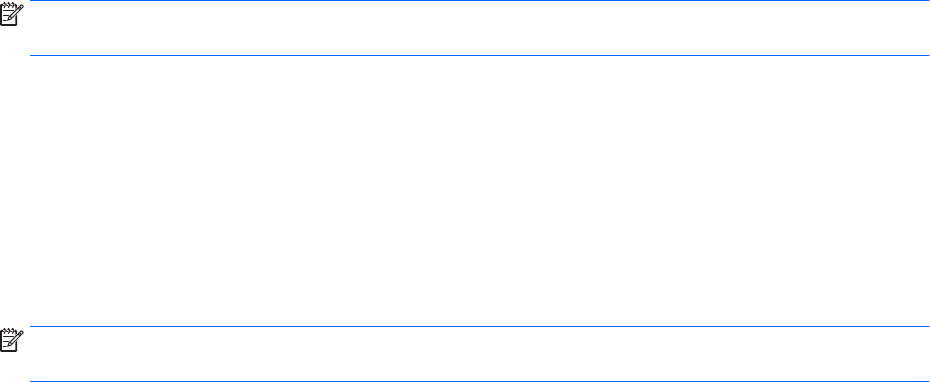
Prosedur penginstalan BIOS berbeda-beda. Setelah pengunduhan selesai, ikuti petunjuk yang ditampilkan
pada layar. Jika tidak ada petunjuk yang ditampilkan, ikuti langkah-langkah berikut:
1. Pada layar Mulai, ketik file (berkas), lalu pilih File Explorer (Penjelajah Berkas).
2. Klik tujuan di hard drive. Tujuan di hard drive biasanya adalah Disk Lokal (C:).
3. Dengan menggunakan jalur hard drive yang telah dicatat sebelumnya, buka folder yang berisi
pemutakhiran.
4. Klik dua kali berkas yang memiliki ekstensi .exe (misalnya, namaberkas.exe).
Penginstalan BIOS akan dimulai.
5. Selesaikan penginstalan dengan mengikuti petunjuk pada layar.
CATATAN: Setelah pesan pada layar melaporkan bahwa penginstalan telah berhasil, Anda dapat menghapus
berkas yang telah diunduhkan dari hard drive.
Menggunakan MultiBoot
Urutan perangkat boot
Saat komputer menyala, sistem akan berusaha menjalankan boot dari perangkat boot yang diaktifkan.
Utilitas MultiBoot yang diaktifkan di pabrik akan mengontrol urutan perangkat boot yang ditetapkan sistem.
Perangkat boot bisa dari drive optik, drive disket, perangkat NIC (kartu antarmuka jaringan), hard drive, dan
perangkat USB. Perangkat boot berisi media atau berkas yang dapat menjalankan boot agar komputer dapat
dihidupkan dan beroperasi dengan baik.
CATATAN: Sebagian perangkat boot harus diaktifkan di Computer Setup (Kongurasi Komputer) agar
disertakan dalam urutan boot.
Anda dapat mengubah urutan pencarian perangkat boot oleh komputer dengan mengubah urutan boot di
Computer Setup (Kongurasi Komputer). Anda juga dapat menekan esc saat muncul pesan “Press the ESC key
for Startup Menu” (Tekan tombol ESC untuk Menu Penyalaan) di bagian bawah layar, lalu tekan f9. Menekan f9
akan menampilkan menu yang menunjukkan perangkat boot aktif, sehingga Anda dapat memilih salah satu
perangkat boot itu. Atau, Anda dapat menggunakan MultiBoot Express untuk mengeset komputer agar
meminta Anda menentukan lokasi boot setiap kali komputer dihidupkan atau dinyalakan ulang.
Memilih preferensi MultiBoot
Anda dapat menggunakan MultiBoot dengan cara:
●
Mengeset urutan boot baru setiap kali komputer dihidupkan dengan mengubah urutan boot dalam
Computer Setup (Kongurasi Komputer).
●
Memindah-mindah pemilihan perangkat boot dengan menekan esc saat muncul pesan “Press the ESC
key for Startup Menu” (Tekan tombol ESC untuk Menu Penyalaan) di bagian bawah layar, kemudian
tekan f9 untuk memasuki menu Boot Device Options (Pilihan Perangkat Boot).
●
Mengeset urutan boot yang dapat diubah-ubah menggunakan MultiBoot Express. Fitur ini akan meminta
Anda memilih perangkat boot setiap kali komputer dihidupkan atau dinyalakan ulang.
Menggunakan MultiBoot 79